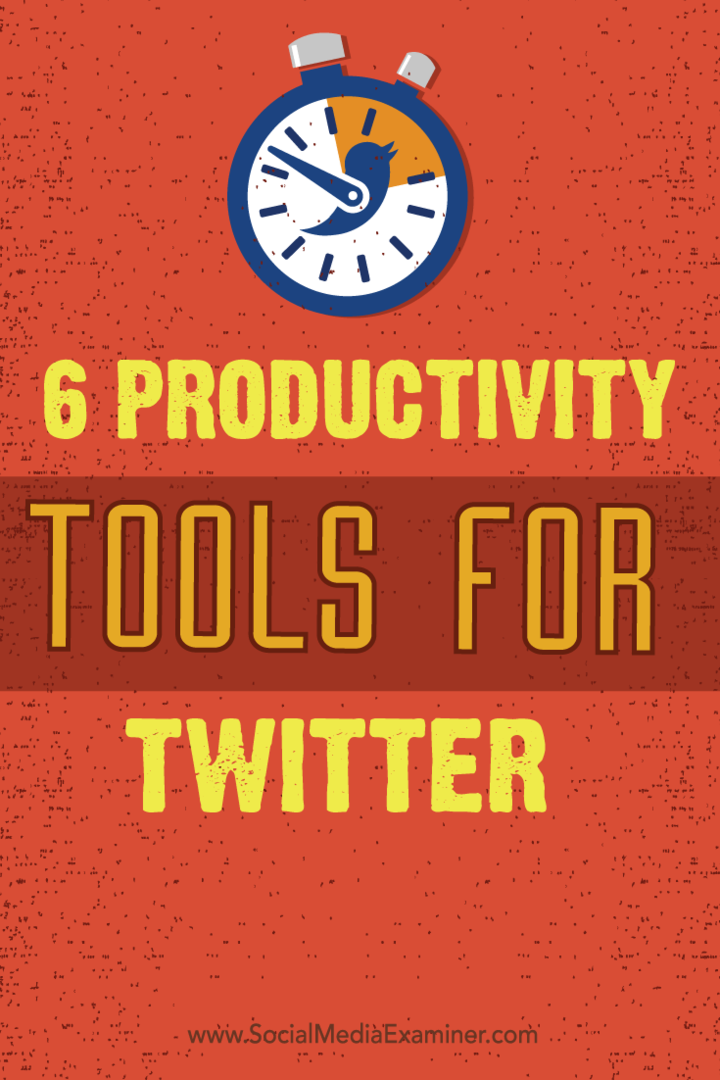6 herramientas de productividad para Twitter: examinador de redes sociales
Herramientas De Twitter Gorjeo / / September 26, 2020
 ¿Está luchando por mantenerse al día con sus actividades de Twitter?
¿Está luchando por mantenerse al día con sus actividades de Twitter?
¿Está buscando una forma de optimizar su marketing de Twitter?
Las herramientas de productividad adecuadas lo ayudarán a administrar su marketing de Twitter de manera más efectiva y liberarán su tiempo para otras tareas.
En este artículo vas a descubra seis herramientas y técnicas que impulsarán su productividad en Twitter.
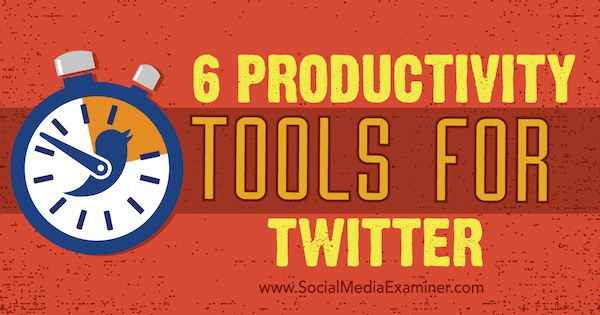
Escuche este artículo:
Donde suscribirse: Podcast de Apple | Podcasts de Google | Spotify | RSS
Desplácese hasta el final del artículo para ver los enlaces a los recursos importantes mencionados en este episodio.
# 1: Administre los mensajes de Twitter con AgoraPulse
Mantenerse al tanto de sus menciones y mensajes de Twitter puede llevar una gran cantidad de tiempo cada día. De acuerdo a investigación de Brandwatch, las marcas minoristas reciben una media de 821 menciones al día en Twitter, pero solo consiguen responder a 40 de ellas.
Puede hacerlo mejor utilizando una herramienta de gestión de redes sociales como AgoraPulse.
Te permite muestra tus menciones, mensajes directosy monitorear alertas en una bandeja de entrada social para que pueda responder como lo haría con un correo electrónico. Cuando revisas o respondes mensajes, se archivan, lo que facilita ver con qué mensajes has tratado.
La bandeja de entrada social de su cuenta de Twitter se divide en una pestaña de Bandeja de entrada para sus menciones y mensajes entrantes y una pestaña de Supervisión para retweets y consultas de búsqueda.
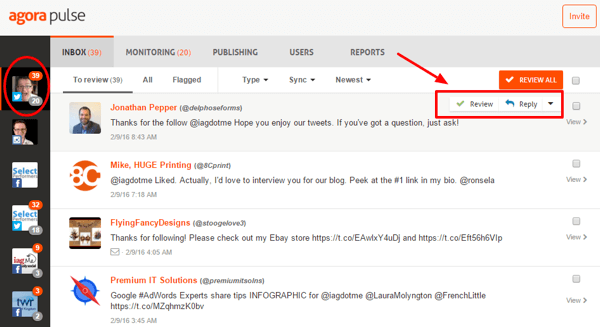
Siempre que responda o revise un mensaje, se destacará y se archivará. Esta función es particularmente útil para Archivar mensajes directos de bajo valor o spam..
¿Alguna vez ha recibido uno de esos mensajes directos automatizados de "gracias por seguirme" o algo similar? Con el filtro Mensajes directos, puede seleccione rápidamente todos los mensajes directos que no necesitan una respuesta y revíselos de una vez, que es un gran ahorro de tiempo.
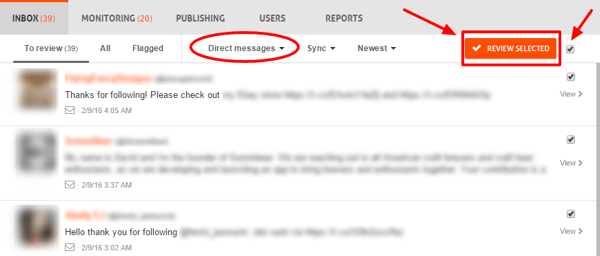
Una vez que revise o responda a todas sus menciones, obtendrá esa encantadora sensación de bandeja de entrada cero.
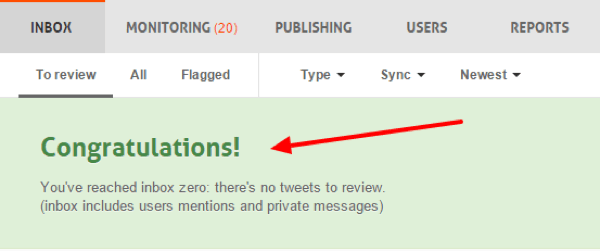
Vaya a la pestaña Supervisión para ver todos sus retweets y búsquedas. Esta pestaña es para mensajes menos urgentes, mientras que la Bandeja de entrada se enfoca en los mensajes más procesables.
Seleccione el filtro Tipo para mostrar solo sus búsquedas o retweets recientes. Entonces puedes responder a ellos o darles me gusta de forma individual, o mediante una revisión masiva si no es necesario realizar ninguna acción.
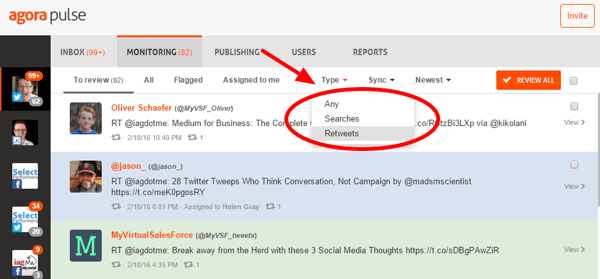
Si trabaja con un equipo o tiene un asistente virtual, puede asignar mensajes individuales a los miembros del equipo. Para hacerlo ver el mensaje, hacer clic en el botón Asignar y seleccionar el miembro del equipo relevante. Tu puedes fácilmente ver qué mensajes se han asignado a qué miembros del equipo.
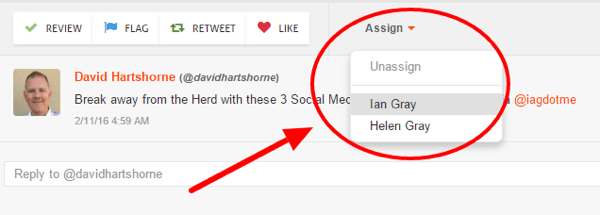
Si tiene un equipo de redes sociales, el uso de una herramienta de gestión de redes sociales es importante desde el punto de vista de la seguridad. Con AgoraPulse, obtenga control total sobre los miembros de su equipo y evite tener que compartir su contraseña de Twitter.
Reserve dos o tres horas fijas todos los días para atender su Participación en Twitter. Asegúrese de limitar el tiempo de estas sesiones (por ejemplo, de 10 a 15 minutos) para que pueda dedicar el resto del día a concentrarse en otras áreas de su negocio.
AgoraPulse también se integra con Facebook e Instagram y ofrece informes y funciones de publicación.
# 2: Automatice el intercambio de contenido del blog con missinglettr
Cuando publica un artículo en su blog, ¿cuántas veces lo comparte en Twitter? Es inusual que las personas envíen solo un tweet cuando publican contenido de blog.
Si quieres maximizar el compromiso potencial para las publicaciones de tu blog, usa una herramienta como missinglettr a configurar una campaña de marketing por goteo para ellos. Te permite Publicar cada artículo individual de forma regular a través de Twitter durante el transcurso de un año..
Para empezar, configura tu cuenta gratuita y conecta el feed RSS de tu blog. Una vez que lo hagas, missinglettr comenzará a buscar nuevas publicaciones en el blog. Cuando detecta un artículo nuevo, analiza el contenido y crea una campaña de marketing en Twitter para ese artículo del año.
La campaña consta de una serie de tweets que enlazan con el artículo y puede incluir resúmenes, citas, imágenes y un llamado a la acción. missinglettr le notificará cuando la campaña esté lista para que pueda revisarla.
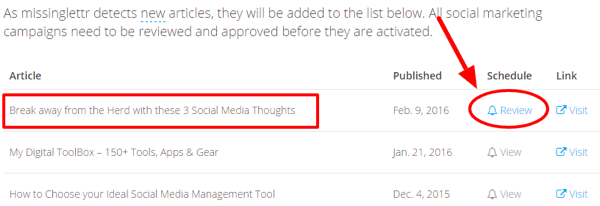
Haga clic en el enlace Revisar para revisar la programación de la campaña del artículo.. En la parte superior de la pantalla, ver el número de sugerencias de tweets; imágenes creadas, encontradas o extraídas; hashtag sugerencias; y número de palabras bloqueadas.
Mire las sugerencias de hashtag para asegurarse de que funcionarán bien para su artículo.. Usted puede agregar, eliminar y reordenar según sea necesario.
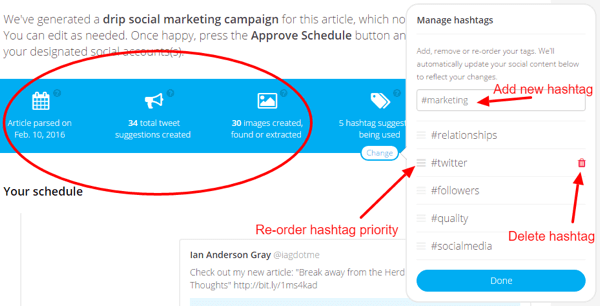
Próximo, revisar los tweets sugeridos y aprobarlos, editarlos o eliminarlos. Si no le gusta uno de los tweets sugeridos, actualice el texto o la imagen y missinglettr generará otra sugerencia.
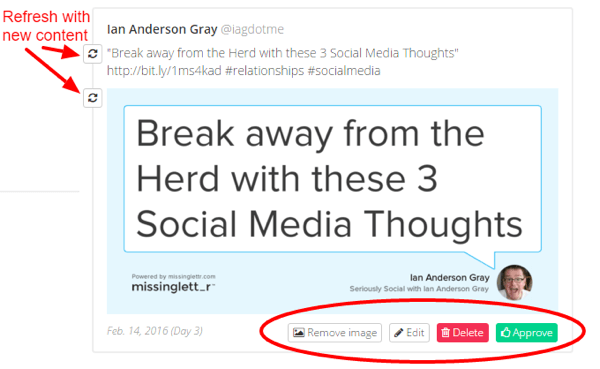
Una vez que haya revisado y aceptado los tweets de la campaña, missinglettr los programará a lo largo del próximo año. Usted puede ver todos los próximos tweets en el programa.
Los tipos de tweets sugeridos variarán según su artículo, pero incluirán algunos de los siguientes:
- "Consulte mi nuevo artículo", que se publica inmediatamente después de aprobar la campaña.
- Una cita de parte del artículo, que se publica tres días después.
- "En caso de que te lo hayas perdido, aquí tienes un artículo que publiqué la semana pasada", que es un tweet recordatorio publicado la semana siguiente
- Varias citas, imágenes y fragmentos publicados durante el año
- "Hace un año publiqué", que se publica en el primer aniversario de su artículo
missinglettr tiene planes gratuitos y de pago disponibles.
# 3: Descubra las menciones que faltan en el sitio web con IFTTT
Twitter hace un gran trabajo al avisarte cuando alguien te menciona en un tweet. Sin embargo, no le notifica cuando alguien menciona su sitio web sin mencionar su nombre de usuario de Twitter. ¡Te sorprenderá la cantidad de menciones ocultas que tienes!
He aquí cómo encuentre las menciones de sitios web que faltan con la búsqueda de Twitter y IFTTT.
Hacer una búsqueda en Twitter
En el Búsqueda de Twitter caja, ingrese su dirección web (incluido https: // o https://), seguido de un espacio, un guión (-) y su nombre de usuario de Twitter. Por ejemplo, para Social Media Examiner, ingresaría: http: //[correo electrónico protegido]/ -smexaminer.
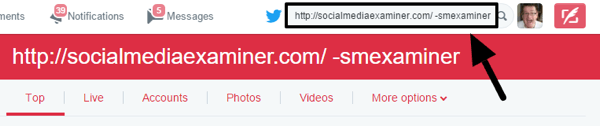
Cuando agrega un guión antes de una palabra, esa palabra se excluye de la búsqueda. En este caso, está excluyendo su nombre de usuario de Twitter, por lo que los resultados no incluyen menciones ni respuestas. No tiene sentido incluir menciones en la búsqueda porque ya se le notificó en Notificaciones.
Después de ti ejecuta tu búsqueda, lo harás ver tweets que vinculan a su sitio web, pero no mencione el nombre de usuario de Twitter de su empresa.
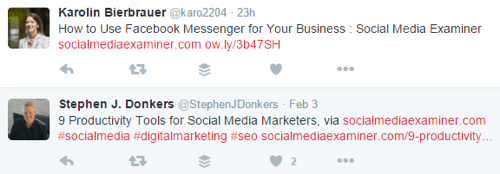
Ahora sabe lo que la gente está twitteando sobre su sitio web y puede empezar a interactuar con los usuarios para generar clientes potenciales y oportunidades para construir relaciones.
Configurar una notificación por correo electrónico
Buscar manualmente en Twitter todos los días las menciones que faltan en un sitio web puede llevar mucho tiempo. Con IFTTT, puede configurar un receta por lo que recibirá automáticamente una notificación por correo electrónico cuando alguien tuitee un enlace a su sitio web.
Para empezar, configurar una libre IFTTT cuenta. Luego haga clic en Mis recetas, seguido del botón Crear una receta.
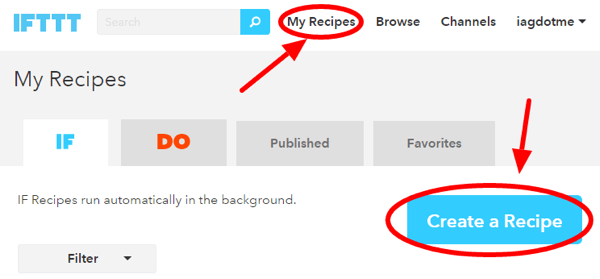
Primero vas a crear el activador, que es cuando hay un nuevo resultado de búsqueda para tu sitio web mencionado en Twitter. Para hacer esto, haga clic en el enlace Este.
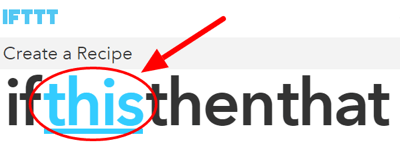
Luego elige Twitter como canal de activación. Comience a escribir Twitter en el cuadro de búsqueda y haga clic en el ícono de Twitter cuando aparezca.
En la página siguiente, seleccione la opción Nuevo Tweet de la búsqueda para el activador.
Ahora es el momento de utilizar la consulta de búsqueda de Twitter que usó anteriormente: Ingrese la URL de su sitio web, seguida de un espacio, un guión y luego su nombre de usuario de Twitter. Cuando hayas terminado, haga clic en el botón Crear activador.
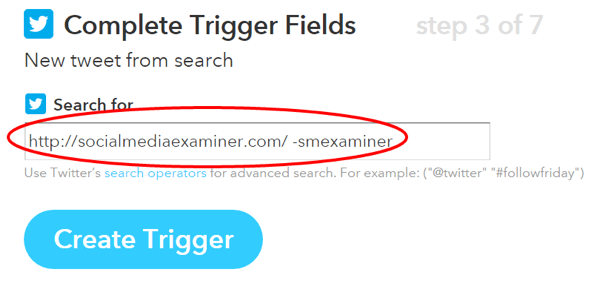
El siguiente paso es crea la acción para la receta. Esta es la parte de la receta que le enviará el correo electrónico. Haga clic en el enlace That en el texto "Si esto, entonces eso".
Seleccione Correo para el canal de acción escribiendo "correo" en el cuadro de búsqueda y luego haciendo clic en el icono Correo electrónico.
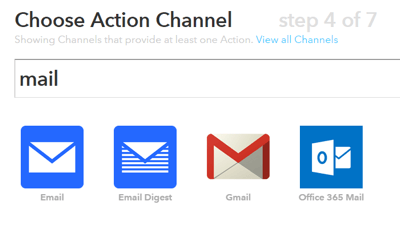
En la siguiente pantalla, seleccione Enviarme un correo electrónico para la acción.
Ahora lo harás redactar el correo electrónico que se activa cuando alguien se vincula a su sitio web en un tweet. Usted puede elija la redacción del asunto y el cuerpo del correo electrónico. Asegúrate de incluir el nombre de usuario del autor del tweet, el texto del tweet y el enlace al tweet en sí (para que pueda hacer clic en ese enlace para responder).
Para agregar esta información, haga clic en el icono del matraz azul a la derecha de cada campo. He aquí un ejemplo.
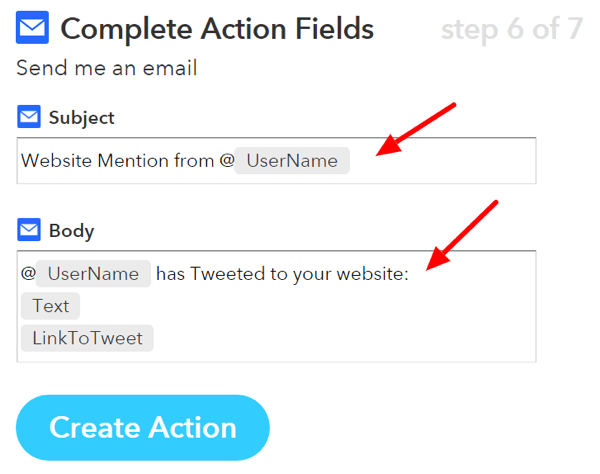
Cuando hayas terminado, haga clic en Crear acción. La siguiente pantalla muestra su receta terminada. Una vez tú haga clic en Crear receta, su servicio de alerta está configurado.
Si recibe muchas de estas alertas, es una buena idea configurar un filtro para estos mensajes en su aplicación de correo electrónico. Usted puede mueva estas alertas automáticamente a una carpeta especial para que no obstruyan su bandeja de entrada. En horarios establecidos cada día, puede revisar las alertas de su sitio web y responderlas rápida y fácilmente.
# 4: Haga crecer y administre sus seguidores con ManageFlitter
A medida que su comunidad de Twitter crece, se necesita más tiempo para mantenerse al tanto. GestionarFlitter es una herramienta que facilita administrar sus seguidores, amigos y listas de Twitter. Utilice las opciones Administrar dejar de seguir y Seguir para identificar rápidamente las cuentas de Twitter inactivas y las cuentas que no lo siguen..
El modo de energía de ManageFlitter es una herramienta de búsqueda de Twitter con potentes filtros. Esto te ayuda encontrar cuentas altamente relevantes y específicas para seguir. Entonces puedes sígalos o agréguelos a una lista de Twitter. Es probable que te sigan, asumiendo que estás compartiendo contenido relevante y de alta calidad.
Aunque ManageFlitter tiene un plan gratuito decente, el modo de energía está disponible solo con el plan profesional de $ 12 / mes (o el plan de negocios). Los planes pagos le brindan la capacidad de bloquear cuentas de Twitter, sin límites diarios para dejar de seguir, listas de nunca dejar de seguir e integración con listas de Twitter.
Encuentre cuentas relevantes con el modo de energía
Una vez que se haya registrado para obtener una cuenta paga, vaya al Modo de energía y haga clic en Crear filtro.
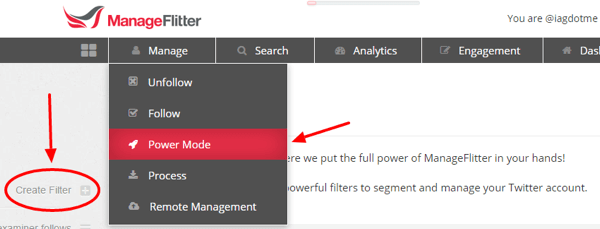
Una táctica útil es mire las cuentas que sigue un usuario influyente de Twitter en su industria o mire las cuentas que siguen a ese usuario.
Suponga que desea analizar las cuentas que sigue un usuario en particular. Seleccione los usuarios que no está siguiendo y los usuarios que no lo siguen para la fuente de datos. Escriba el nombre de usuario de la cuenta en el campo Seguir por y seleccione cuántas cuentas desea buscar. Haga clic en Mostrar coincidencias para ver los resultados..
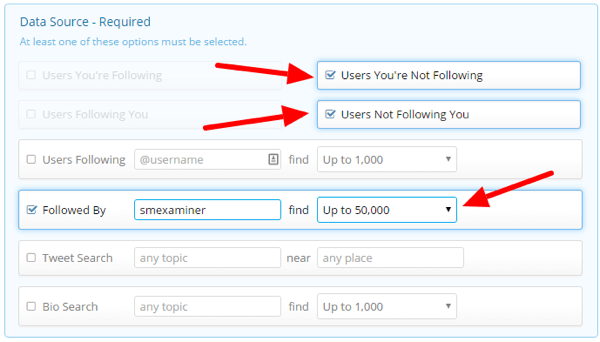
Limite los resultados de su búsqueda
Una vez que se muestran los resultados de la búsqueda, puede utilizar filtros para limitar los resultados. Estos son algunos de los filtros que puede usar:
Obtenga capacitación en marketing de YouTube: ¡en línea!

¿Quiere mejorar su compromiso y sus ventas con YouTube? Luego, únase a la reunión más grande y mejor de expertos en marketing de YouTube mientras comparten sus estrategias probadas. Recibirá instrucciones en vivo paso a paso centradas en Estrategia de YouTube, creación de videos y anuncios de YouTube. Conviértase en el héroe del marketing de YouTube para su empresa y sus clientes a medida que implementa estrategias que obtienen resultados comprobados. Este es un evento de capacitación en línea en vivo de sus amigos en Social Media Examiner.
HAGA CLIC AQUÍ PARA MÁS DETALLES - ¡LA VENTA TERMINA EL 22 DE SEPTIEMBRE!- Activo: Hay una gran cantidad de cuentas inactivas en Twitter. Este filtro solo devuelve cuentas que tuitearon al menos una vez en los últimos 30 días.
- Imagen de perfil: Vea las cuentas que han configurado una imagen de perfil.
- Inglés: Ver cuentas cuyo último tweet fue en inglés.
- Desprotegido: Muestra cuentas que no son privadas.
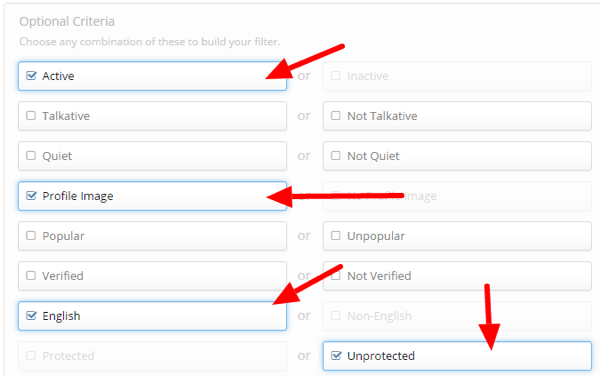
Si quieres reducir aún más los resultados, aquí hay algunos filtros adicionales que puede elegir:
- No en el grupo Nunca dejar de seguir: Excluya las cuentas que nunca quiera seguir.
- Edad de la cuenta: Elija cuentas que tengan al menos 90 días de antigüedad, por ejemplo.
- Probabilidad de spam: Reduce la probabilidad de seguir cuentas con spam.
- Nunca has seguido
- Posiblemente ofensivo: Ignore las cuentas que a veces usan malas palabras, lo cual es útil si necesita ser sensible con las cuentas que sigue. También puede editar la lista de palabras ofensivas en el panel.
- Horarios enumerados: Vea la cantidad de listas de Twitter a las que se ha agregado una persona. Este puede ser un buen indicador de cuán respetados son. Esta métrica no es tan fácil de falsificar como el número de seguidores.
- Influencia: ManageFlitter utiliza un algoritmo para determinar qué tan influyentes son los usuarios. Seleccione este filtro para devolver solo los usuarios que ManageFlitter cree que son influyente.
Una vez que haya creado su filtro de modo de energía, puede guardarlo para reutilizarlo más tarde.
Elija cuentas para seguir
Ahora revisa las cuentas para ver si quieres seguirlas. Haga clic en el botón Descripción general y luego haga clic y arrastre sobre las imágenes de perfil de Twitter para seleccionar cuentas de forma masiva.

Cuando termines, haga clic en el botón Seguir para agregar estas cuentas a su cola de proceso.
Tenga en cuenta que ManageFlitter no seguirá ni dejará de seguir automáticamente las cuentas de Twitter. Algunas personas se decepcionan al escuchar esto. Sin embargo, hay una buena razón para ello. Twitter no permite seguir y dejar de seguir automáticamente.
Es una buena idea leer el Reglas de Twitter y el Reglas de automatización para seguir y dejar de seguir automáticamente para estar seguro.
Una vez que haya agregado cuentas a su cola de proceso, ManageFlitter facilita su seguimiento. Sólo coloque el puntero sobre el botón Seguir superior y haga clic en. Haga clic en el botón Cancelar para eliminar una cuenta de la cola..
Si no desea hacer esto usted mismo, ManageFlitter puede seguir estas cuentas por usted con su opción de administración remota. Usan seres humanos reales para hacer clic por usted, por lo que no hay automatización involucrada.
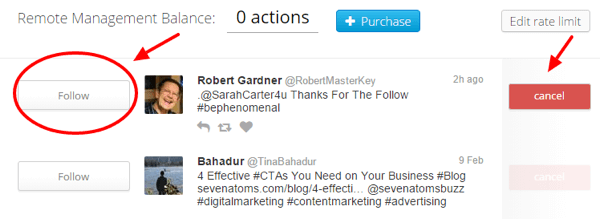
Es importante que no sigas a demasiadas personas de una vez. Twitter tiene una técnica límite de seguimiento de 1000 cuentas por día, pero en realidad ese es el límite superior. Es mejor que siga muchas menos cuentas que esa. Es una buena idea conocer al otro Límites de Twitter también. Twitter puede suspender cuentas que considere que están infringiendo sus reglas.
Audite periódicamente las cuentas que sigue
También querrás use ManageFlitter para vigilar las cuentas que está siguiendo. Tú podrías hacer una auditoría mensual o quincenal y luego dejar de seguir las cuentas que son o se han vuelto irrelevantes, como cuentas inactivas, alto valor de spam, no te siguen y no están en tu lista de nunca dejar de seguir.
Asegúrese coloque las cuentas de alto valor que nunca desea dejar de seguir en la lista Nunca dejar de seguir. Puede agregar sus cuentas de Twitter de alto valor a una lista de Twitter y usar esa lista de Twitter para actualizar la lista Nunca dejar de seguir en ManageFlitter.
# 5: Publicación cruzada de Google+ con amigos + yo
Ha habido muchos cambios en Google+ recientemente, y todavía es una red social de nicho. Sin embargo, existen claros beneficios de publicar en Google+, como ser agregado rápidamente a las listas de búsqueda de Google.
Amigos + Yo es una herramienta que te permite obtenga los beneficios de publicar en Google+ primero y luego realice publicaciones cruzadas de manera inteligente en sus otras redes sociales, incluido Twitter. Transforma Google+ en una herramienta de programación de redes sociales.
Cuando publicas en Google+, Friends + Yo reutiliza ese contenido y lo vuelve a publicar en tus otras redes. tienes la opcion de publicar de inmediato, después de un retraso o en un horario predefinido. Friends + Me solo vuelve a publicar publicaciones públicas de tu perfil o página de Google+.
Empezar
Para empezar, crear una cuenta Friends + Me. Puede comenzar con el plan gratuito. A continuación, necesitas conecte su perfil o página de Google+ como su cuenta de origen. Aquí es donde publicará sus actualizaciones. Después de conectar Google+, conectar Twitter como una de sus cuentas de destino.
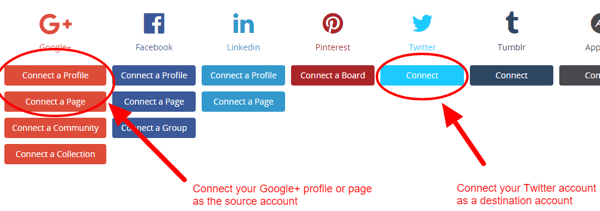
Vaya a su cuenta de Twitter de destino y haga clic en Configurar en el panel de Amigos + Yo. Ahora tienes la opción de vincular de nuevo a la publicación original de Google+ o al artículo que compartiste. Si desea aumentar el conocimiento y la participación en su perfil o página de Google+, haga clic en Crecer para volver a la publicación original en Google+. Haga clic en Mirror para volver al artículo compartido..
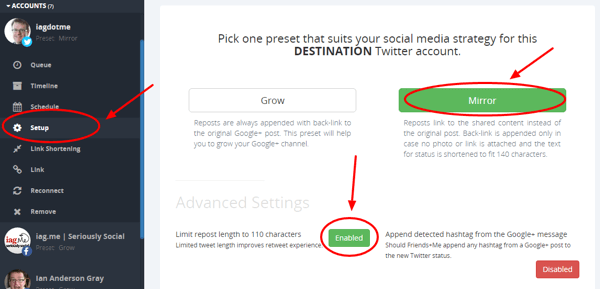
En Configuración avanzada, puede habilitar una función útil que limita la longitud del tweet vuelto a publicar a 110 caracteres, que proporciona suficiente espacio para su nombre de usuario de Twitter cuando la gente le retwittea. Haga clic en el botón Desactivadopara activar esta función.
También querrás vaya a la sección Reposts Routing para configurar sus cuentas de destino predeterminadas. Estas son las redes sociales en las que Friends + Me siempre volverá a publicar tus publicaciones de Google+. En la siguiente imagen, agregué mis cuentas de Twitter y LinkedIn.
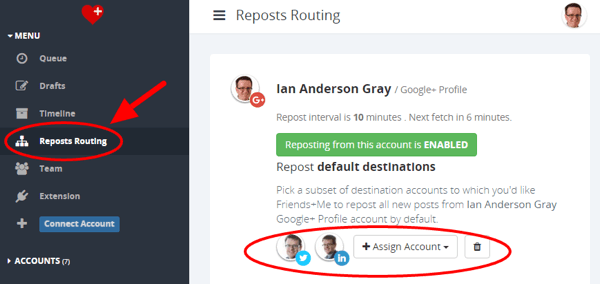
Ahora estás listo para irte. Usted puede comience a escribir su contenido en Google+ o comparta artículos y se volverán a publicar en Twitter.
Toma el control con hashtags
En la práctica, es posible que no desee volver a publicar todas las publicaciones públicas de Google+ en su cuenta de Twitter. Agrega el hashtag especial "no compartir" #ns a tu publicación de Google+ para evitar que Friends + Yo la vuelva a publicar.. Cuando Friends + Me vea una publicación con este hashtag, lo ignorará.
Para tener aún más control, puede configurar hashtags de control que le digan a Friends + Me a qué redes volver a publicar. Por ejemplo, use #fb para que Friends + Me vuelva a publicar en Facebook, y use #tfl para volver a publicar en Twitter, Facebook y LinkedIn. Puede obtener más información sobre los grupos de hashtag de control en este Introducción a Friends + Me.
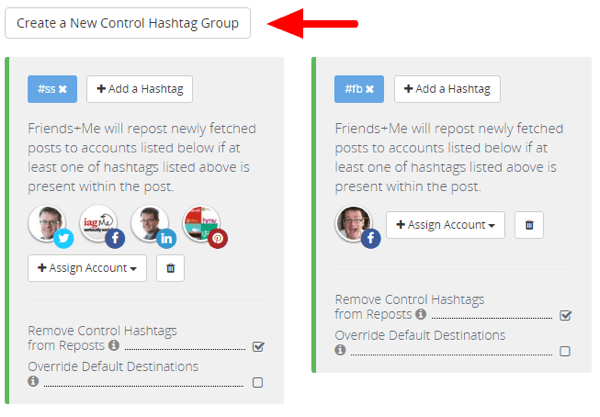
Publicación cruzada en otras redes
Debido a que solo tiene 140 caracteres para jugar en Twitter, Friends + Me solo usa el título de su publicación de Google+ y el enlace. También extrae la imagen del artículo y la agrega a tu tweet, haciéndolo mucho más visual.
Al volver a publicar en Facebook, LinkedIn y otras redes de formato largo, Friends + Me vuelve a publicar el texto completo. Entiende los diferentes mecanismos de cada red y publica de forma inteligente.
A continuación, se muestra un ejemplo de una publicación escrita en Google+.
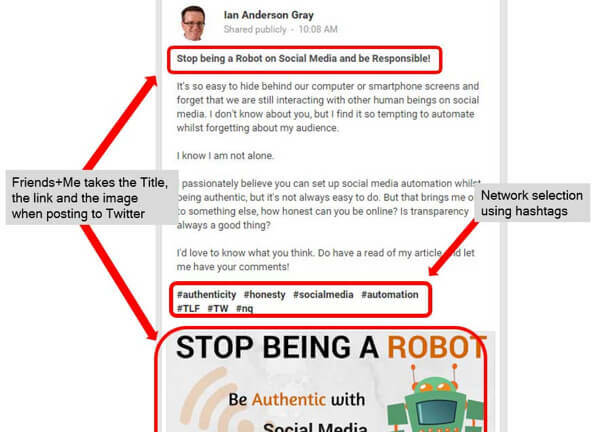
Y así lucía la publicación en Twitter.
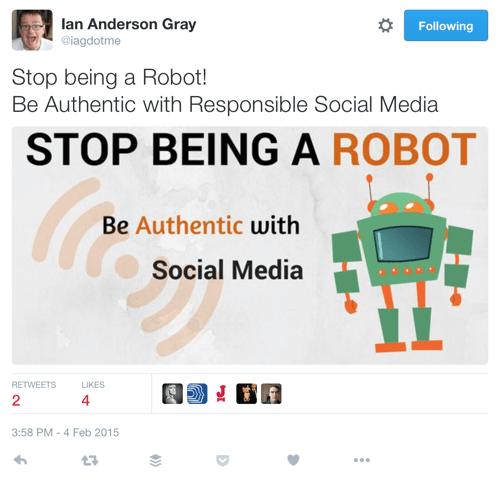
# 6: Encuentre preguntas para responder con Zapier
Respondiendo preguntas en las redes sociales puede ayudarlo a generar autoridad y credibilidad en su industria, pero con tanto ruido, no es fácil detectar preguntas relevantes para responder.
Afortunadamente, la herramienta Zapier (que es similar a IFTTT) puede facilitarle las cosas. Puedes usarlo para configurar una alerta por correo electrónico para notificarle automáticamente cuando alguien en una de sus listas de Twitter haga una pregunta. Tú también puedes excluir respuestas y tweets, incluidos enlaces.
Para empezar, crea una cuenta Zapier. Hay disponibles planes gratuitos y de pago. Después de iniciar sesión, haga clic en Hacer un nuevo Zap (Las recetas de Zapier se llaman "zaps").
A continuación, quieres seleccione Twitter como su aplicación de activación. Escribe "twitter" en el cuadro de búsqueda y haz clic en el icono de Twitter cuando aparezca.
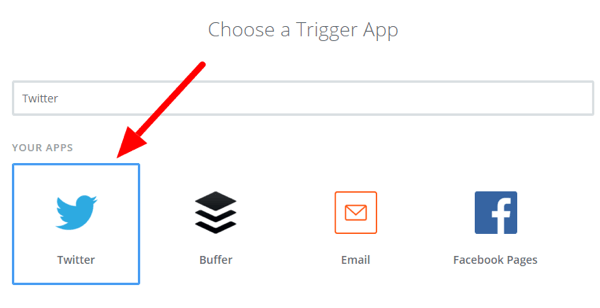
En la siguiente página, seleccione Tweet en la lista para que se le notifique cuando alguien en una de sus listas tuitee.
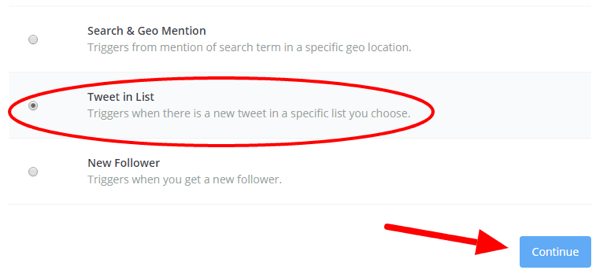
Ahora necesitas conecta tu cuenta de Twitter o selecciona una que ya hayas agregado a Zapier.
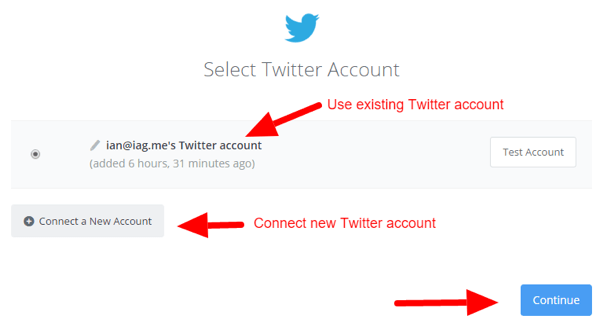
Próximo, haga clic en la flecha hacia abajo y elija la lista de Twitter que desea monitorear. Haga clic en Obtener y continuar para permitir que Zapier pruebe que el disparador está funcionando. Obtendrá un tweet de su lista de Twitter. Haga clic en Continuar una vez que se complete la prueba.
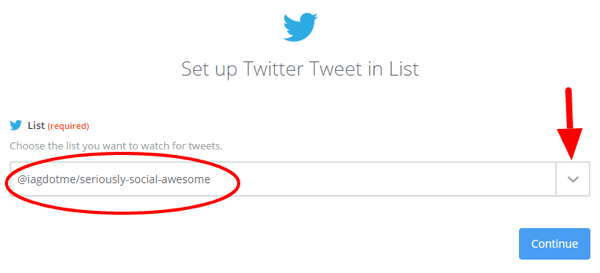
Ahora quieres crear un filtro para que solo se devuelvan los tweets con preguntas. Para hacer esto, haga clic en el icono más a la izquierda y luego haga clic en Filtro.
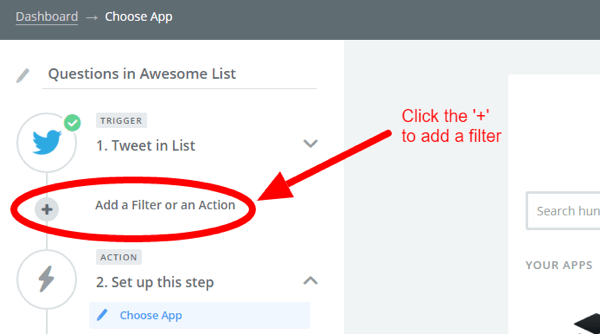
El filtro le ofrece muchas opciones, pero es más fácil de lo que parece. Primero, quieres configurar un filtro para comprobar que el texto del tweet contiene un signo de interrogación. Para hacer eso, seleccione Texto en la primera columna, elija Contiene en la segunda columna y escriba un signo de interrogación en la tercera columna.
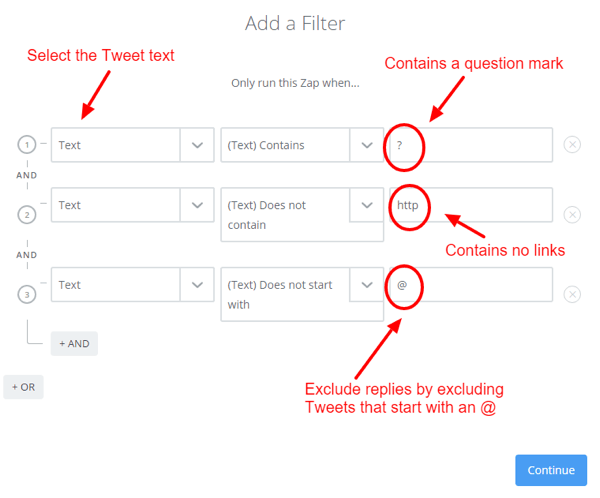
Si tu tambien quieres excluir tweets que contienen enlaces, haga clic en el botón + Y para agregar otro filtro y, de izquierda a derecha, seleccione Texto, No contiene y agregue "http". Finalmente, puedes excluya las respuestas permitiendo solo los tweets que no comiencen con "@".
Haga clic en Continuar cuando haya terminado de agregar filtros.. Es posible que vea una advertencia de que el zap no se habría ejecutado con los datos de prueba anteriores. Solo ignora esto. Es probable que no haya ningún tweet con signos de interrogación ni enlaces en la prueba anterior.
Ahora es el momento de crea tu acción, que es enviar nuevos resultados de búsqueda por correo electrónico. Escriba Correo electrónico en el cuadro de búsqueda y entonces elija Correo electrónico de Zapier en la lista desplegable.
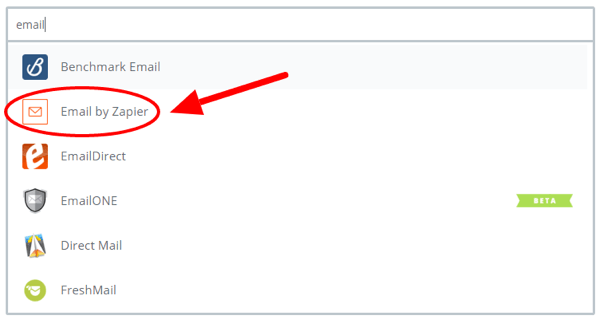
En la página siguiente, seleccione Enviar correo electrónico saliente para la acción y haga clic en Guardar y continuar.
Ahora estás listo para redacte su alerta de correo electrónico. Ingrese su dirección de correo electrónico en el campo Para y agregue el asunto y el cuerpo. Haga clic en el botón Insertar un campo a la derecha del campo para agregar el nombre completo de la persona que twittea. También querrás agregue el texto del tweet y el enlace al tweet (URL) en el cuerpo.
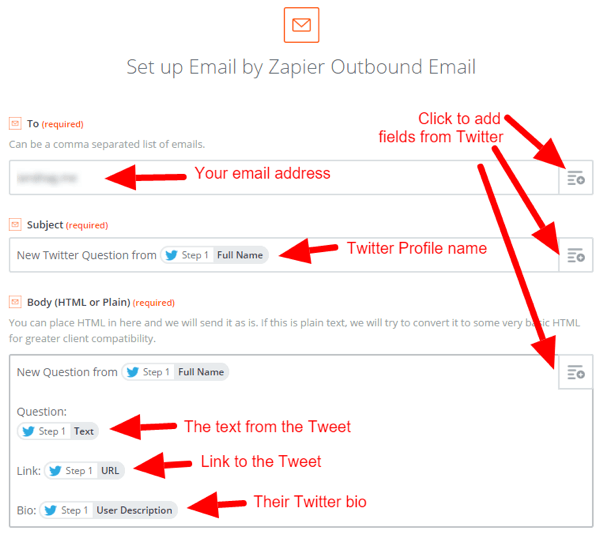
Cuando hayas terminado, haga clic en Guardar y continuar. Ahora solo espere a que lleguen sus alertas por correo electrónico.
Si comienza a recibir muchas alertas por correo electrónico, es una buena idea configure un filtro en su programa de correo electrónico para mover automáticamente sus alertas de preguntas a una carpeta o etiqueta específica. A continuación, se muestra un ejemplo de una alerta por correo electrónico que se filtró en Gmail.
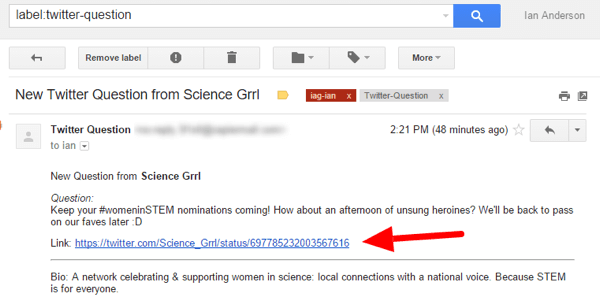
Cuando usted encuentra una pregunta a la que quieras responder, sólo haga clic en el enlace y puede responder a través de Twitter.
Ese es solo un ejemplo de una alerta por correo electrónico que puede configurar, pero hay muchas otras posibilidades. Puede buscar tweets que contengan palabras clave, utilizar el análisis de sentimiento para detectar clientes enojados y mucho más.
En conclusión
Al principio, aprender a usar y personalizar estas herramientas puede llevar un poco de tiempo. Sin embargo, una vez que estén en su lugar, rara vez tendrá que volver para cambiar algo.
¿Qué piensas? ¿Has probado algunas de estas herramientas? ¿Qué herramientas de Twitter han mejorado tu productividad? ¡Me encantaría escuchar más en los comentarios a continuación!